HitPaw Video Enhancerの無料版には制限があるのでしょうか?
有料版との違いを教えてください。

このような声にお応えして参考となる記事をご用意しました。
こちらの記事では画質変換ソフト
HitPaw Video Enhancer(ヒットポービデオエンハンサー)
の無料版についての制限や有料版との違いについて解説します。
記事の内容を見ていただくだけでスムーズなソフト導入ができますよ。
私はパソコン歴25年以上+動画編集歴10年以上。
これまでに30種類以上の動画編集ソフトや動画変換ソフトを使ってきました。
HitPaw Video Enhancerは無料版でもかなりの機能が使えるので評価がかなり高いです。
こちらの記事で有料版へ移行するべきかどうか詳しく解説しますので、ぜひ参考にしてくださいね。
HitPawは香港に本社を置くメーカーです。

この記事で分かること
- HitPawVideoEnhancerの無用版でできること
- 無料版の制限と有料版との違い
- 無料版の使い方
- 無料版のダウンロード方法 など
HitPaw Video EnhancerはWindowsでもMacでも使えますが、対応した製品はそれぞれ別々なのでダウンロード時や購入時は気を付けましょう。

こちらのサイト経由限定で使える割引クーポンをご用意しましたのでぜひ活用してください。
HPYZA15OFF

HitPaw Video Enhancerは無料版でも高画質化が試せるソフト
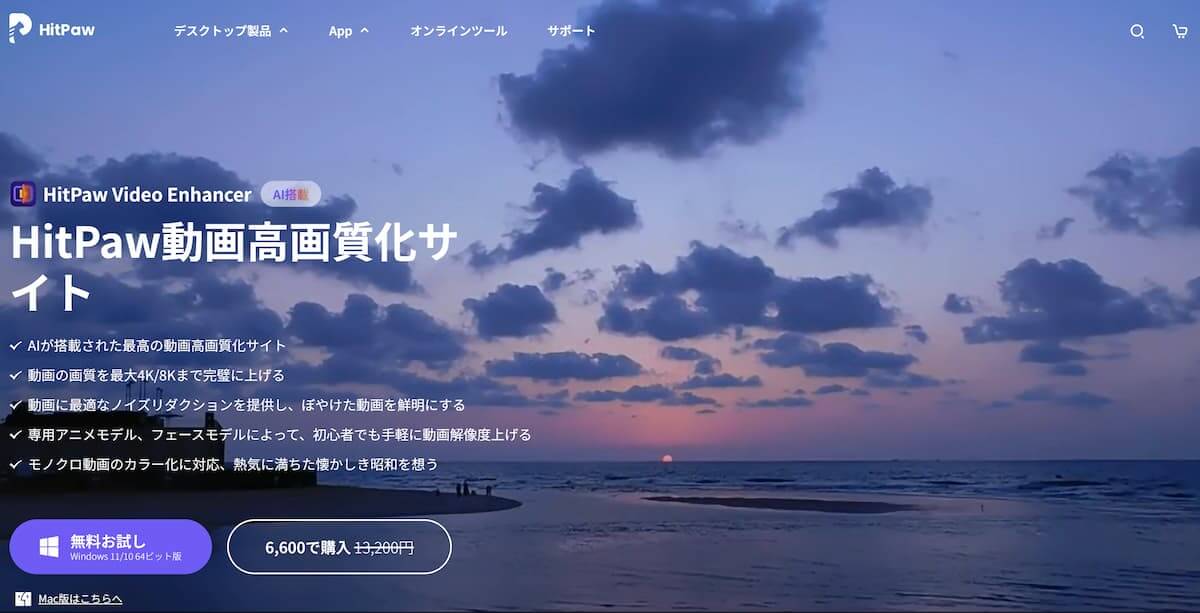
| 会社名 | HITPAW CO.,LIMITED |
| 本社 | 香港 |
| 創業 | 2019年 |
| 代表者 | Mike Lee (マイク・リー) |
| ユーザー | 世界160か国 730万人以上 |
| システム要件 | Windows10以降 macOS 10.15 以降 |
| サポート 対応 | メール |
| 公式サイト | 公式で確認 |
HitPaw Video Enhancerは2019年に開発された比較的新しいソフトです。

HitPaw Video Enhancerを提供するHITPAW CO.,LIMITEDは香港の企業です。
HitPaw Video Enhancerの他にも
- HitPaw Video Converter(動画変換ソフト)
- HitPaw Watermark Remover(ロゴやウォーターマークを消すソフト)
- HitPaw PhotoObject Remover(画像切り抜きソフト)
などが有名です。
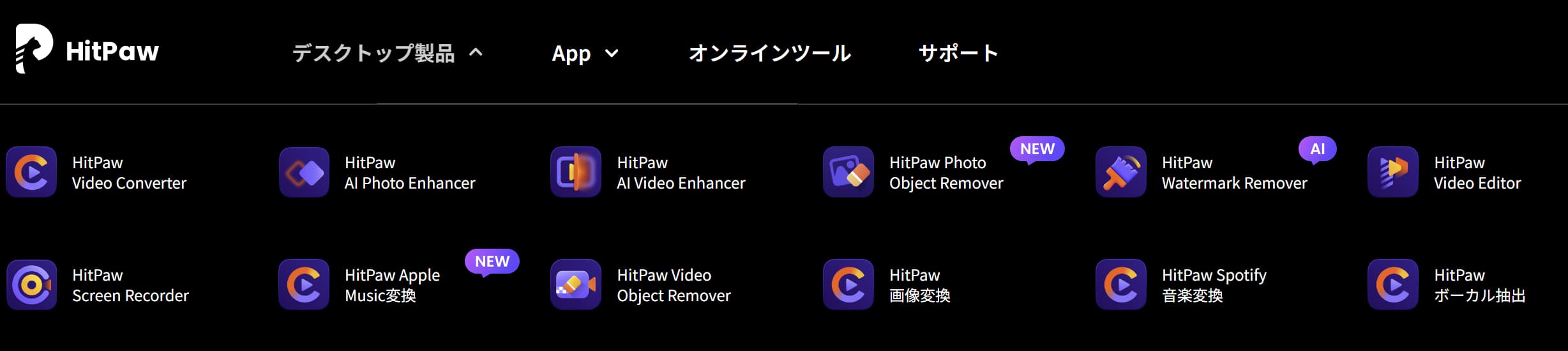
HitPaw Video Enhancerは
- 安定したソフトの提供を行っている。
- 世界160か国で700万人のユーザーに愛用されている。
- メールサポートが日本語対応である。
という理由から安心して使えるメーカーです。
海外の製品は使いにくい場合が多いですが、HitPaw Video Enhancerは日本語対応で使いやすい仕様になっています。

こちらのサイト経由限定で使える割引クーポンをご用意しましたのでぜひ活用してください。
HPYZA15OFF

HitPaw Video Enhancerは無料版でも制限はあるが機能をほとんど試せる
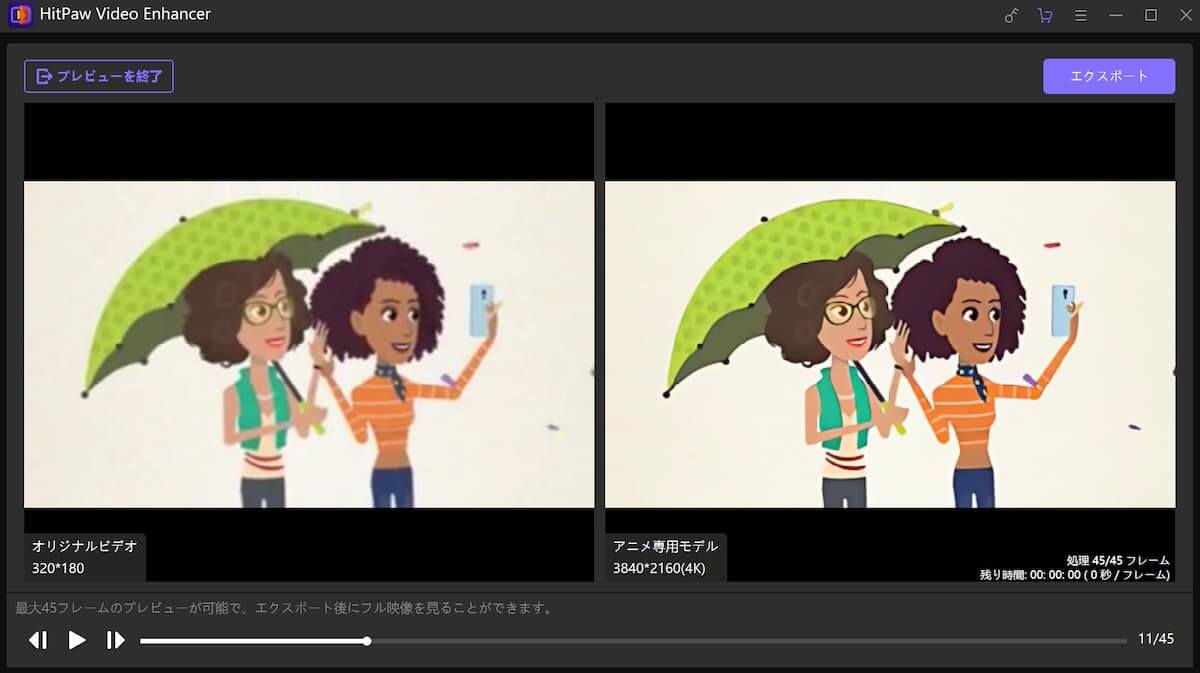
⇧HitPaw Video Enhancerの無料版でも画質がどれくらい良くなるかを試すことが可能です。
HitPaw Video Enhancerは無料版でも以下の機能が使えます。
- 動画の取り込み
- AIモデルの選択(アニメ、人物など色々な種類の動画に対応している)
- 高画質化前後の比較
- 解像度の選択(最大4K)
無料版でも画質の比較ができるので購入するかどうかの判断ができます。

HitPaw Video Enhancer無料版の制限は?有料版との違いを比較した
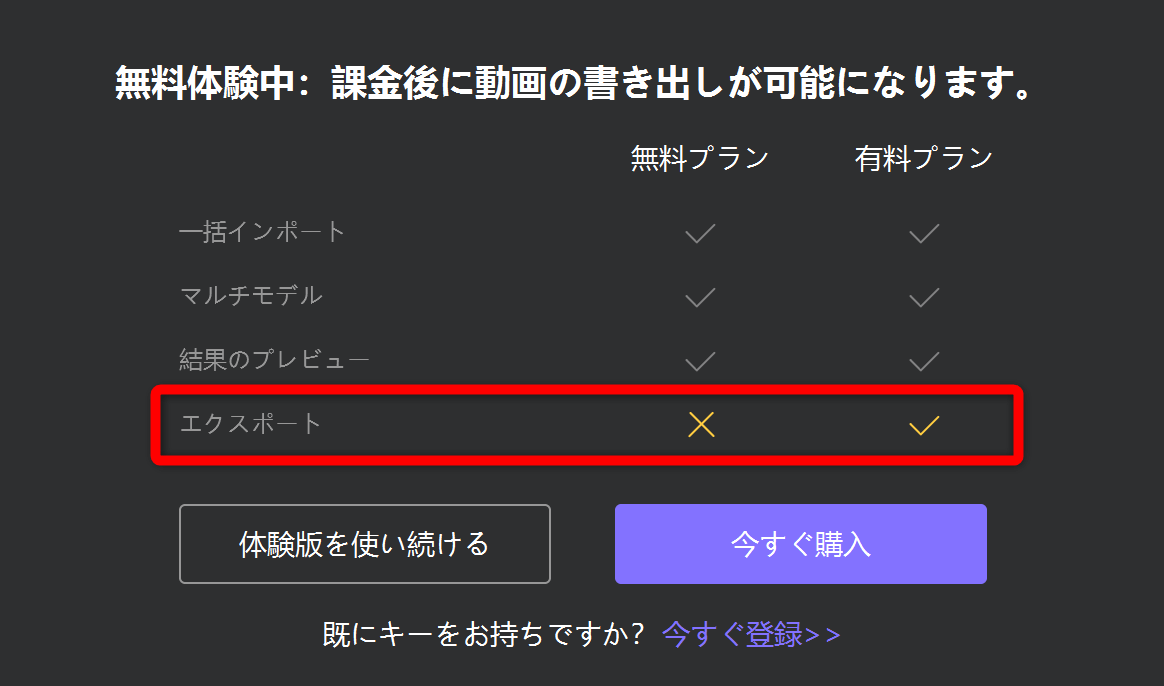
⇧HitPaw Video Enhancerは有料版に切り替えないと高画質化した動画をエクスポート(出力)することができない。
エクスポートボタンは押せますが上記のように注意喚起が出ます。

HitPaw Video Enhancerの無料版ではほとんどの機能が使えますが、唯一動画をエクスポート(出力)することができません。
なので有料版を購入しないと実質使えないことになります。
ソフトによっては
- ロゴ入り
- ウォーターマーク入り
で動画の出力ができることが多いですが、HitPaw Video Enhancerの場合は無料版だと出力できない仕組みになっています。
このように、HitPaw Video Enhancerの無料版でどれくらい高画質化ができるか分かったら有料版へ移行しましょう。
どれくらい高画質化ができるかは試せますが有料版に移行しないと出力できません。

こちらのサイト経由限定で使える割引クーポンをご用意しましたのでぜひ活用してください。
HPYZA15OFF

HitPaw Video Enhancer無料版の使い方【有料版も同じ】
HitPaw Video Enhancerの使い方は以下の3ステップで使えるので簡単です。
- 動画を取り込む
- プレビューで確認
- 動画を出力
サンプル動画が準備してあるので試しに使ってみましょう。
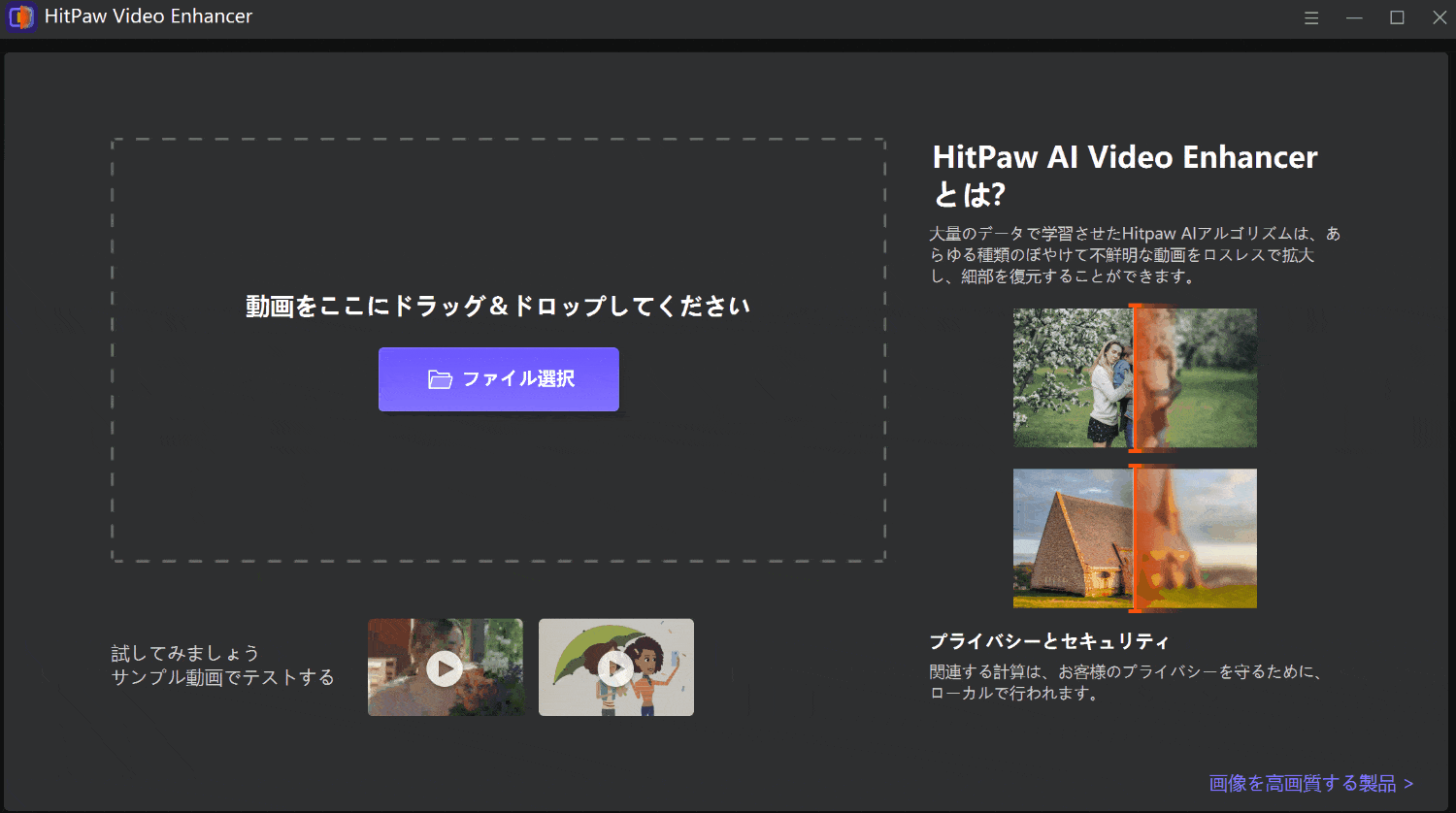
- サンプル動画を選択する
- 効果のプレビューを選択する
どれくらい高画質になるか確認できます。

⇩HitPaw Video Enhancerの使い方は以下の記事で詳しく解説していますのでご覧下さい。
HitPaw Video Enhancerの使い方3選【動画の高画質化方法】
HitPaw Video Enhancer無料版の評価は?
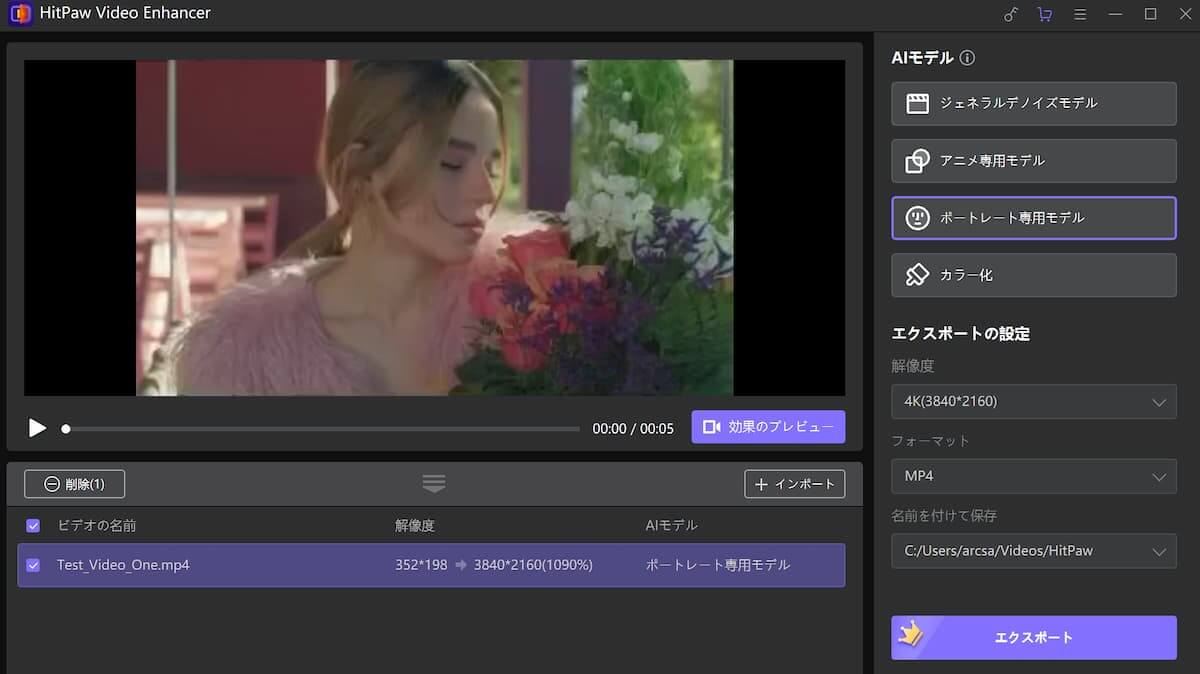
⇧HitPaw Video Enhancerのホーム画面。
HitPaw Video Enhancerは
- シンプルな操作画面
- 動画の種類に合わせた細かい設定が可能
- 昔のビデオなどを高画質化できる
などのメリットがあり、多くの方に使われています。
HitPaw Video Enhancerは評価の高い高画質化ソフトです。
こちらのサイト経由限定で使える割引クーポンをご用意しましたのでぜひ活用してください。
HPYZA15OFF

⇩HitPaw Video Enhancerの評価・評判・口コミについては以下の記事で詳しく解説していますのでご覧下さい。
HitPaw Video Enhancerの評価は?評判が良いと言われる理由を徹底解説!
HitPaw Video Enhancer無料版のダウンロード・インストール方法
HitPaw Video Enhancerのダウンロード・インストールは5分もあれば完了します。
HitPawのホーム画面からHitPaw Video Enhancerを選択します。
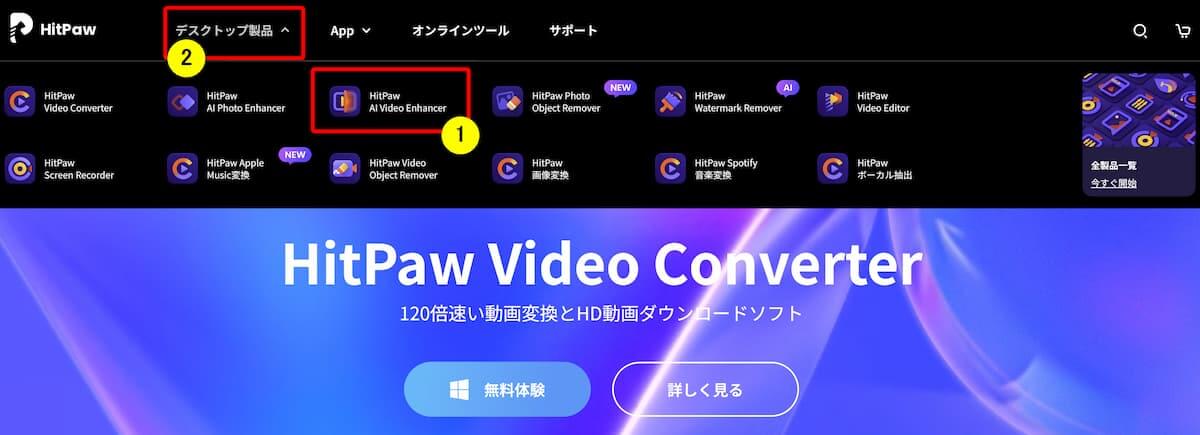
⇧HitPaw Video Enhancerを選びます。
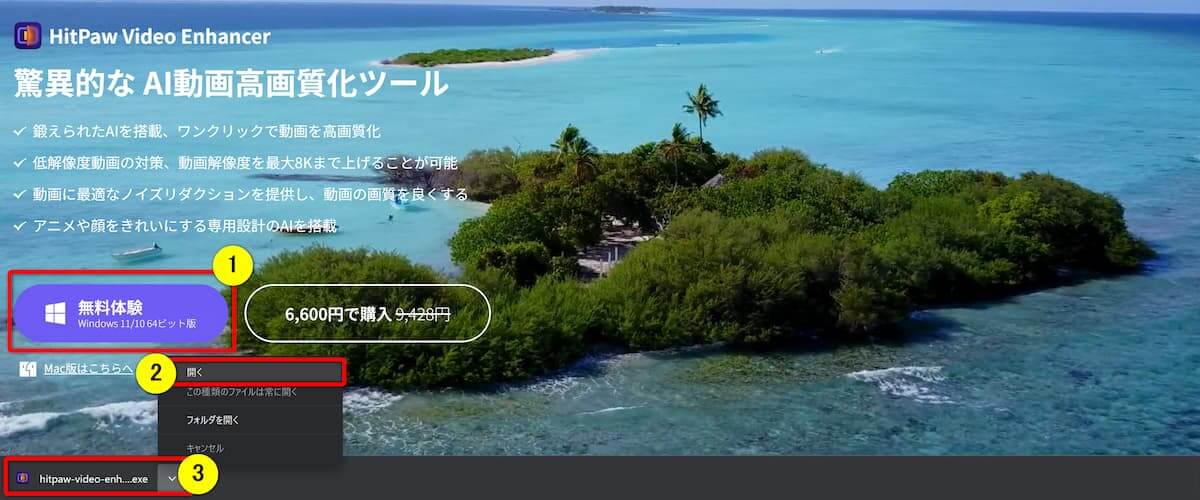
⇧HitPaw Video Enhancerのホーム画面からダウンロードします。
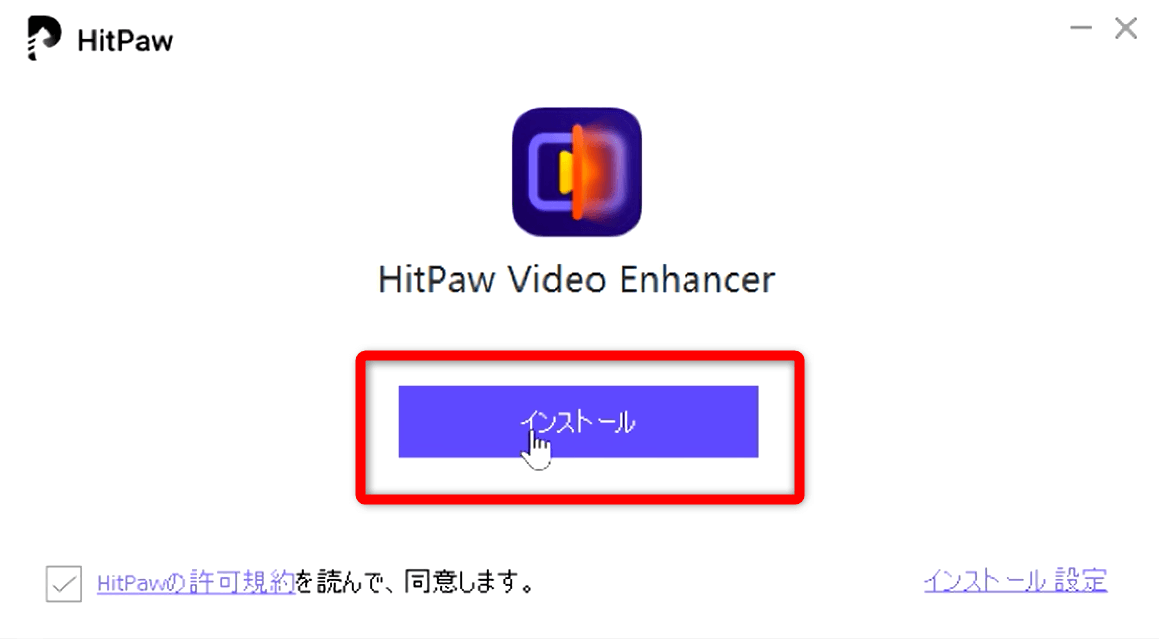
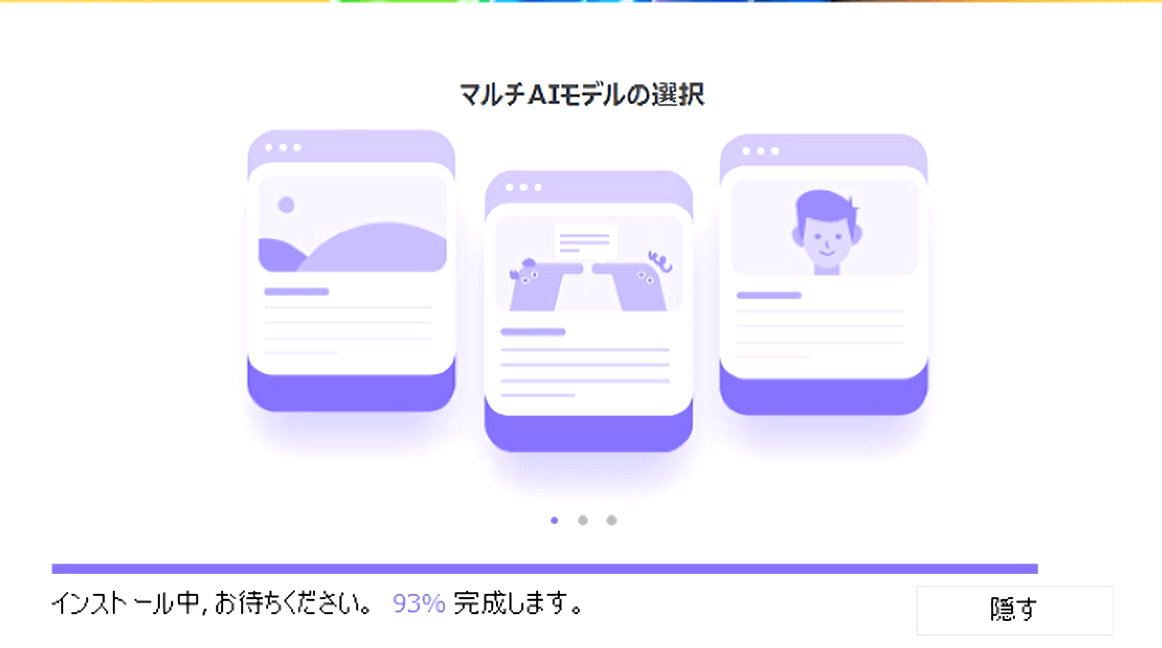
⇧インストールに少し時間がかかります。
初回のみチュートリアルが始まるので確認しましょう。

こちらのサイト経由限定で使える割引クーポンをご用意しましたのでぜひ活用してください。
HPYZA15OFF

HitPaw Video Enhancerの価格は?クーポンコード適用で安く購入する方法
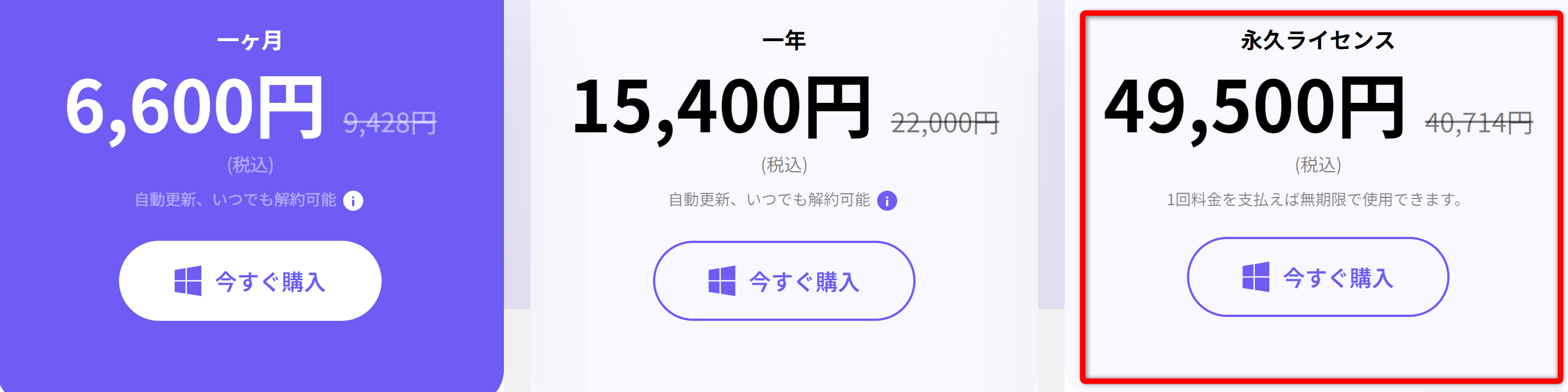
HitPaw Video Enhancerを購入する場合は基本的に永久ライセンスがお得です。
なぜなら
- マイナーアップデート(技術的な不具合を修正する)
- メジャーアップデート(新機能の追加)
両方に対応しているからです。
一般的にソフトの永久ライセンスは
技術的な不具合を修正するマイナーアップデートにしか対応していないのが一般的
ですが、HitPaw Video Enhancerの永久ライセンスは新機能が追加されるメジャーアップデートにも対応しています。
このように、HitPaw Video Enhancerを購入するなら基本的に永久ライセンスがおすすめです。
永久ライセンスが高いと感じた方は
- 1か月プラン
- 1年プラン
のいずれかを購入して試しに使ってみましょう。
買い切り版(永続ライセンス)の価格は高いですが、一生使えるのでお得です。

- 購入時はクーポンを使う
- 購入時はクーポンを適用しましょう
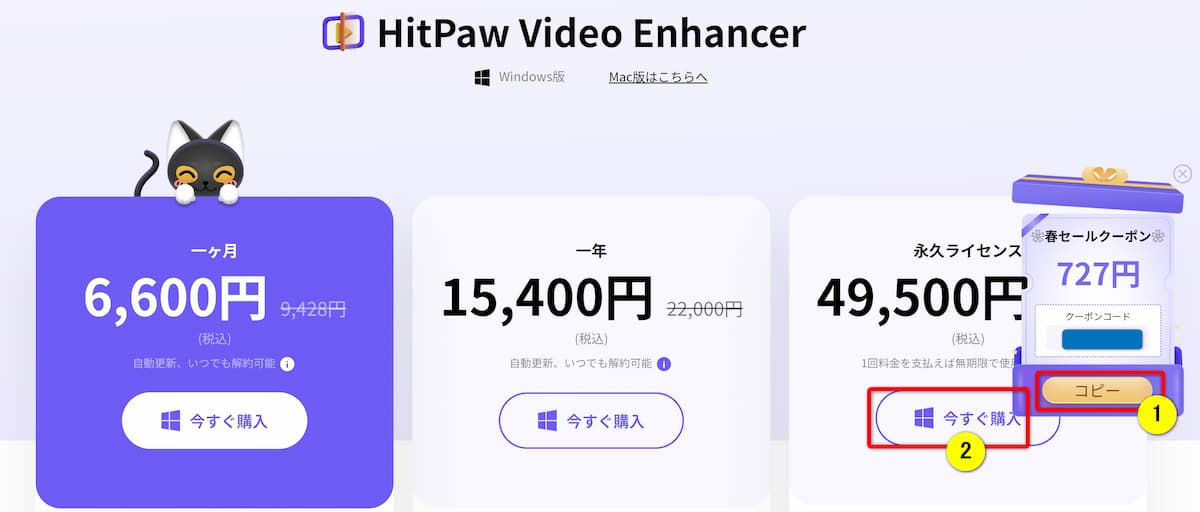
⇧①のように表示されるクーポンをコピーして②の購入へ。
HitPaw Video Enhancerのサポートから問い合わせると更に値引きしてもらえることもあります。

こちらのサイト経由限定で使える割引クーポンをご用意しましたのでぜひ活用してください。
HPYZA15OFF

購入画面に移ります。
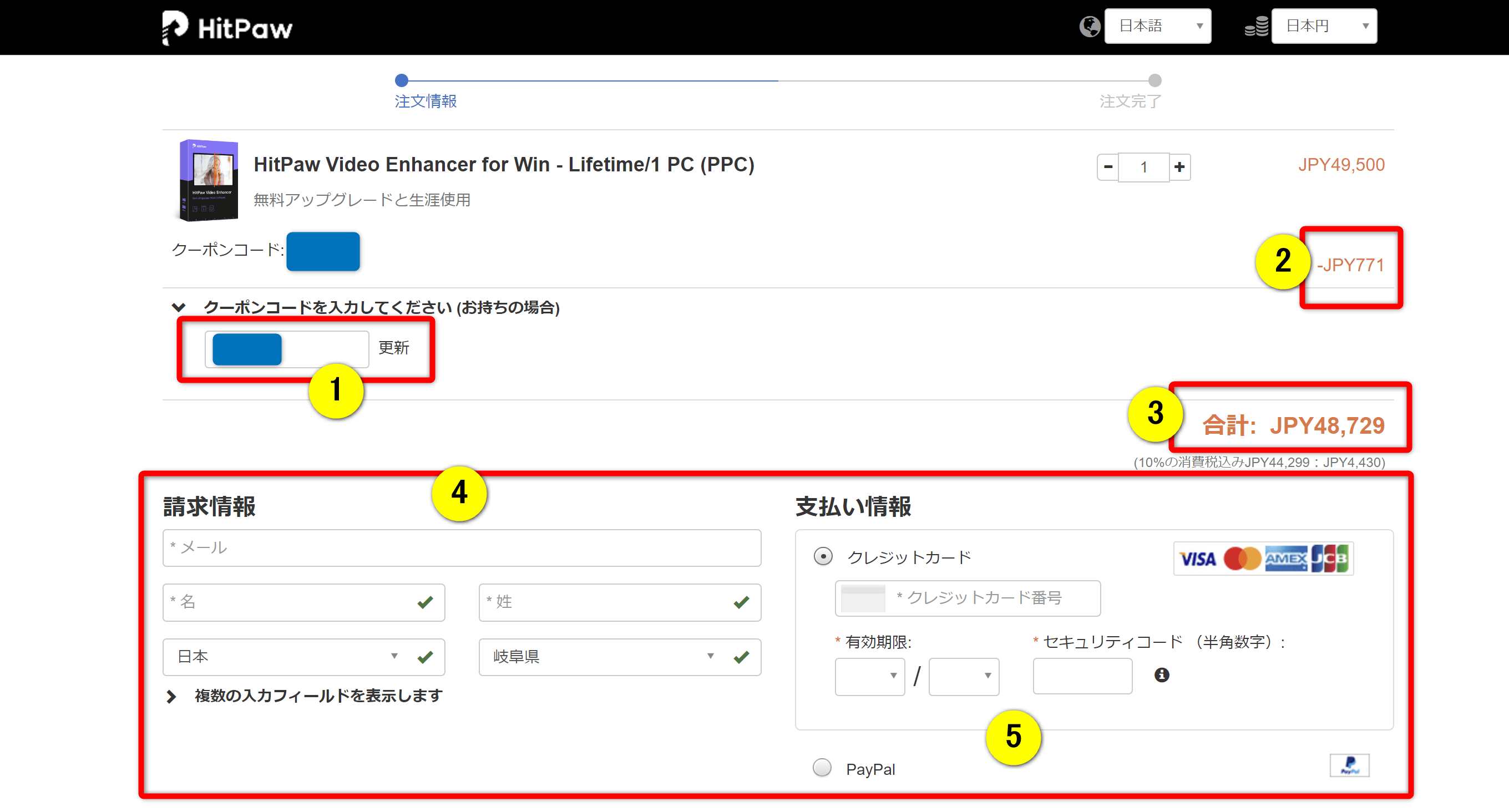
- ①に貼り付けて更新を選択すると②に割引額が表示される
- ③の合計金額を確認して④の情報と⑤の支払い情報を入力
クレジットカードが簡単です。

購入後は下記の方法でライセンスを有効化しましょう。
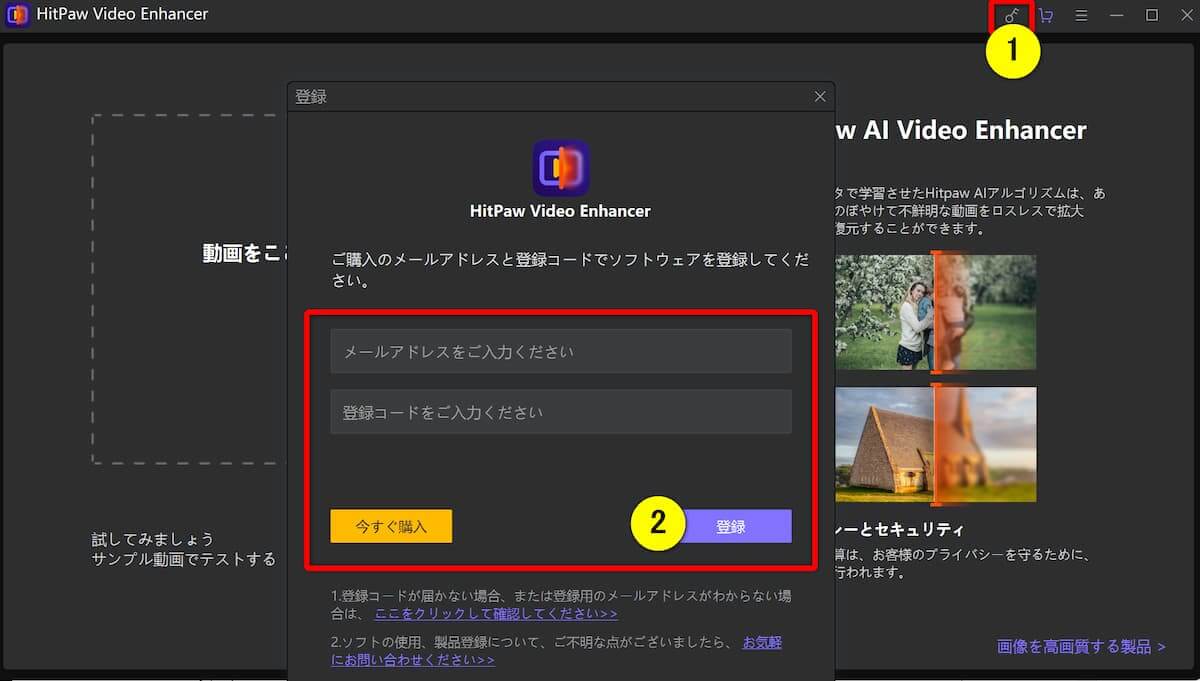
⇧①のカギマークを選択して②にメールとパスワードを入力後②で登録。
こちらのサイト経由限定で使える割引クーポンをご用意しましたのでぜひ活用してください。
HPYZA15OFF

⇩HitPaw Video Enhancerのクーポンコードについては以下の記事で詳しく解説していますのでご覧下さい。
HitPaw Video Enhancerの価格は?クーポンコードで安く買う方法2選
HitPaw Video Enhancer無料版の制限についてのQ&A

HitPaw Video Enhancerの無料版の制限や有料版との違いに関するよくある質問と解決法は以下のとおりです。
⇧各項目をタップすると、それぞれの詳細に飛びます。
皆様から特に質問が多い事項を取り上げました。順番に解説します。

①HitPaw Video Enhancerの時間が遅いです!高速化するには?
HitPaw Video Enhancerは
- パソコンのスペックが低いほど時間がかかる
- 動画が長いほど高画質化に時間がかかる
という仕組みになっています。
GPUを積んでいるパソコンの場合、環境設定から設定すると高速化できる場合もあるようです。
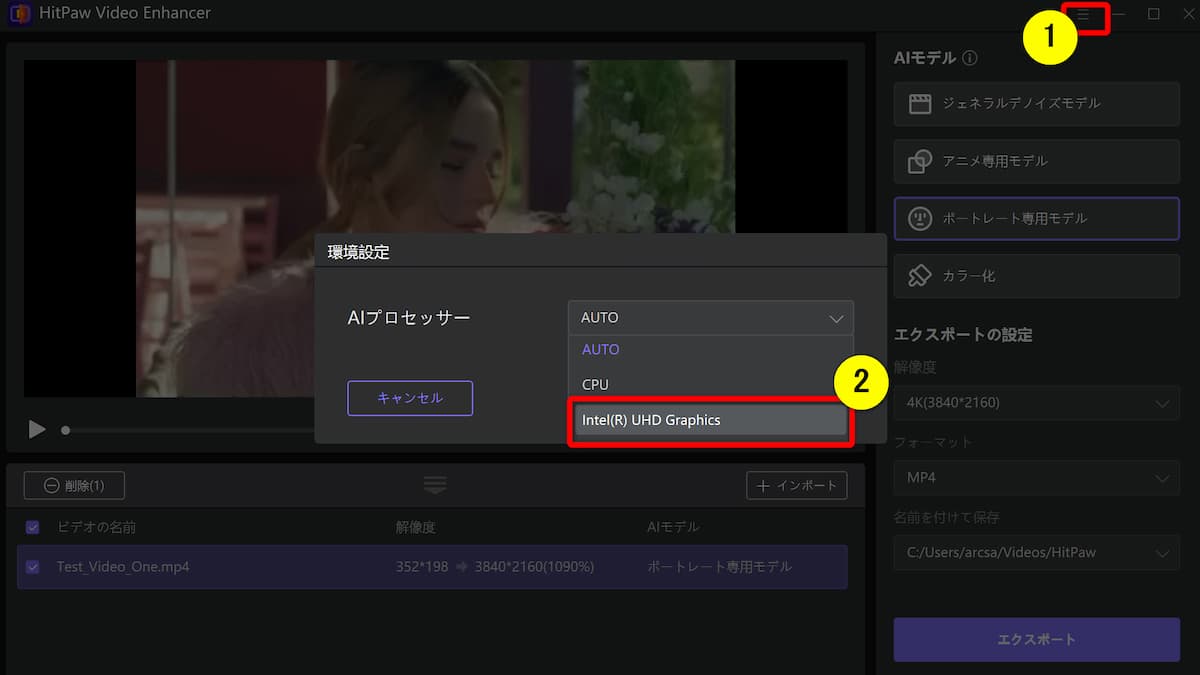
⇧①の環境設定から②のGPUを選択しましょう。
GPUによっては表示が異なる場合もあります。

⇩HitPaw Video Enhancerの処理時間が遅い場合の高速化する方法は以下の記事で詳しく解説していますのでご覧下さい。
HitPaw Video Enhancerの処理時間は遅い?高速化方法2選を紹介!
②HitPaw Video Enhancerの安全性は?
HitPaw Video Enhancerは海外のソフトですが、安全性には特に問題ありません。
私自身がHitPaw Video Enhancerを愛用しており、これまでに問題無かったからです。
海外のソフトなので安全性を疑問視する人もたくさんいるのは事実です。
私はこれまでに20以上のソフトを使ってきましたが、全て海外の製品であり、一度もトラブルはありませんでした。
物事に100%はあり得ませんが、HitPaw Video Enhancerは安全性の高いソフトといえます。
勝手に自動更新されたなどの苦情もありますが、購入者が説明を見ていないがために起きるトラブルです。
必ず説明などを確認して責任もって購入しましょう。

⇩HitPaw Video Enhancerの安全性や危険性については以下の記事で詳しく解説していますのでご覧下さい。
HitPaw Video Enhancerの安全性は?危険性が高いと勘違いされる理由3選!
③HitPaw Video Enhancerでモザイク除去はできますか?
HitPaw Video Enhancerではちょっとしたぼやけは少しきれいにできますがモザイク除去を完璧に取り除く機能はありません。
HitPaw Video Enhancerの無料版は制限が少ないので使ってみよう

HitPaw Video Enhancer無料版の制限について解説しました。
再度確認です。
- HitPawVideoEnhancerの無料版はほとんどの機能が使える
- 唯一使えないのはエクスポート機能のみ
- どれくらい高画質化ができるのかは無料版でも試せる
早速HitPaw Video Enhancerの無料体験版をダウンロードして使ってみましょう。
こちらのサイト経由限定で使える割引クーポンをご用意しましたのでぜひ活用してください。
HPYZA15OFF

\よかったらシェアしてね/


